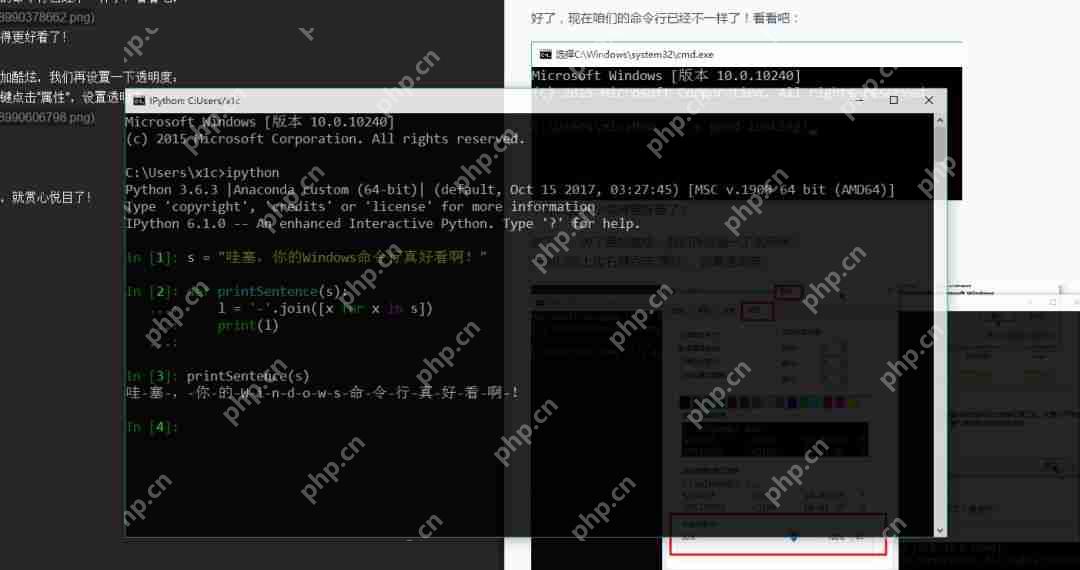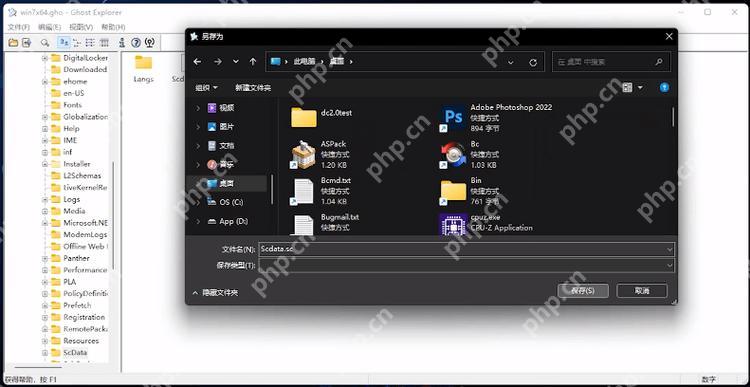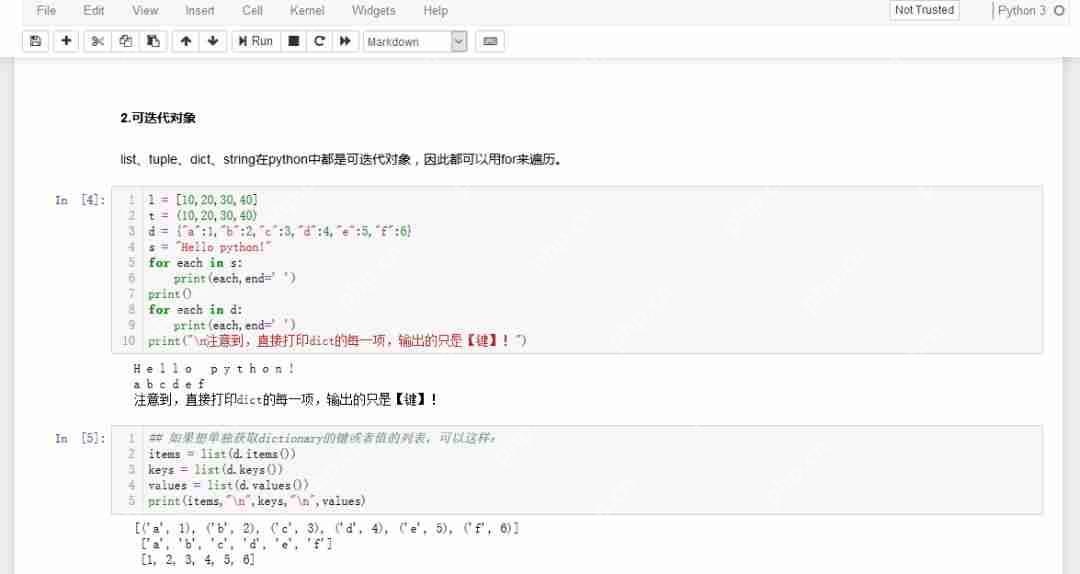
【jupyter notebook默認樣式】
一、jupyter Notebook樣式美化
當時覺得jupyter notebook難看的時候,我就尋思有沒有大神做過某些工具來更改樣式,畢竟肯定不止我一個人覺得丑,程序員越牛逼,往往Ta就越挑剔。果不其然,經(jīng)過網(wǎng)上的一番搜索之后,在gitHub上發(fā)現(xiàn)了某位大佬的開源項目——jupyterthemes!
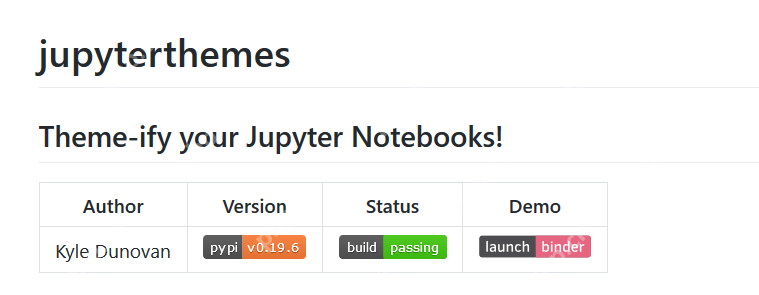
github地址:https://github.com/dunovank/jupyter-themes
安裝步驟:
當然,前提是你已經(jīng)安裝過了jupyter notebook!如果沒有的話,就直接安裝Anaconda吧,里面自帶了jupyter notebook。
在cmd中使用pip安裝:
代碼語言:JavaScript代碼運行次數(shù):0運行復(fù)制
# install jupyterthemespip install jupyterthemes# upgrade to latest versionpip install --upgrade jupyterthemes
官方的安裝到這里就結(jié)束了。但是我在進行了上面的操作之后,還是不行,打開notebook之后,代碼都不能運行了。后來經(jīng)過排查,發(fā)現(xiàn)是notebook版本太低,這也是安裝jupyterthemes的時候最常見的問題。于是,我們對我們的notebook進行升級,在cmd中輸入:
代碼語言:javascript代碼運行次數(shù):0運行復(fù)制
conda upgrade notebook
升級之后,再重新安裝一下jupyterthemes,即可安裝成功。
然后,我們就可以調(diào)整我們的樣式了。
調(diào)整樣式:
首先,我們看看有哪些樣式可供選擇。在cmd中,我們允許命令:
代碼語言:javascript代碼運行次數(shù):0運行復(fù)制
jt -l
便可查看樣式列表:
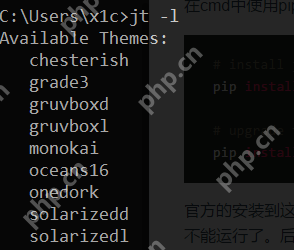
想更改樣式,直接在cmd中輸入jt -t 主題名即可。下面我隨便展示一下其中的幾個:
①chesterish:
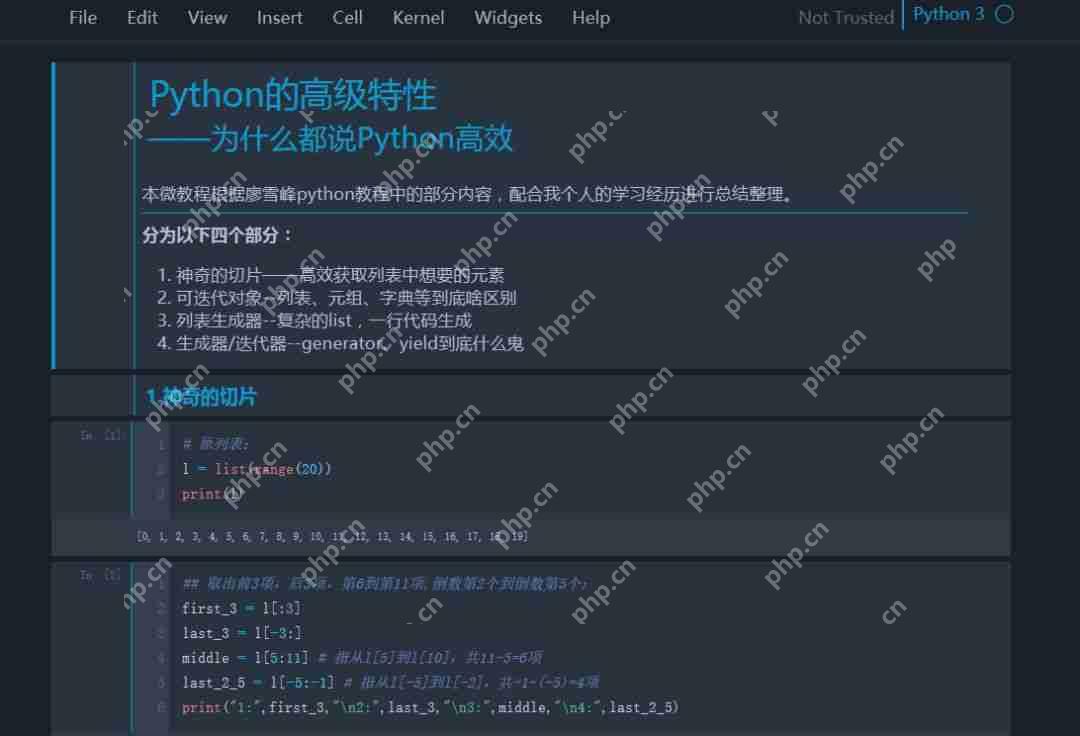
②grade3:
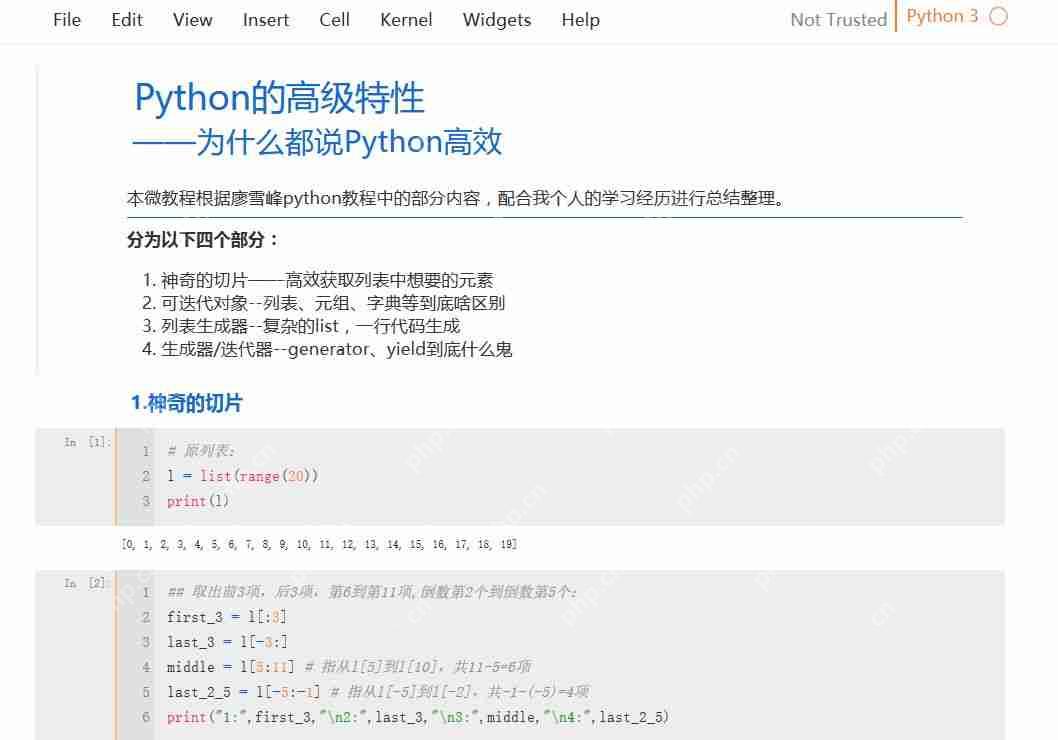
③gruvboxd:
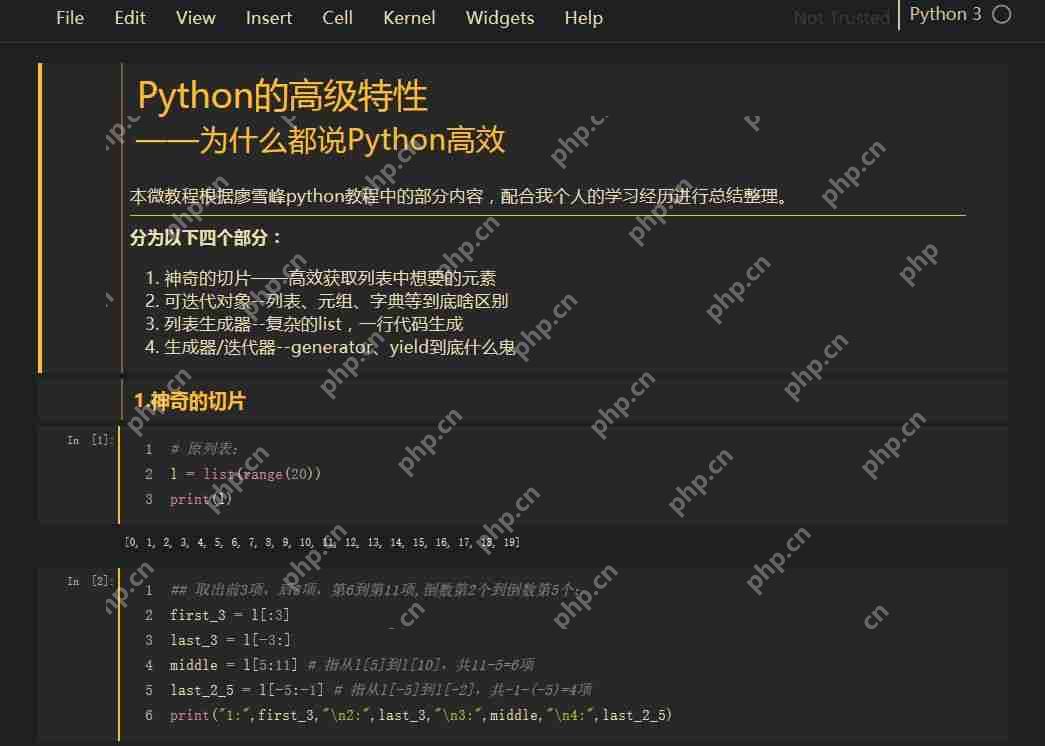
④gruvboxl:
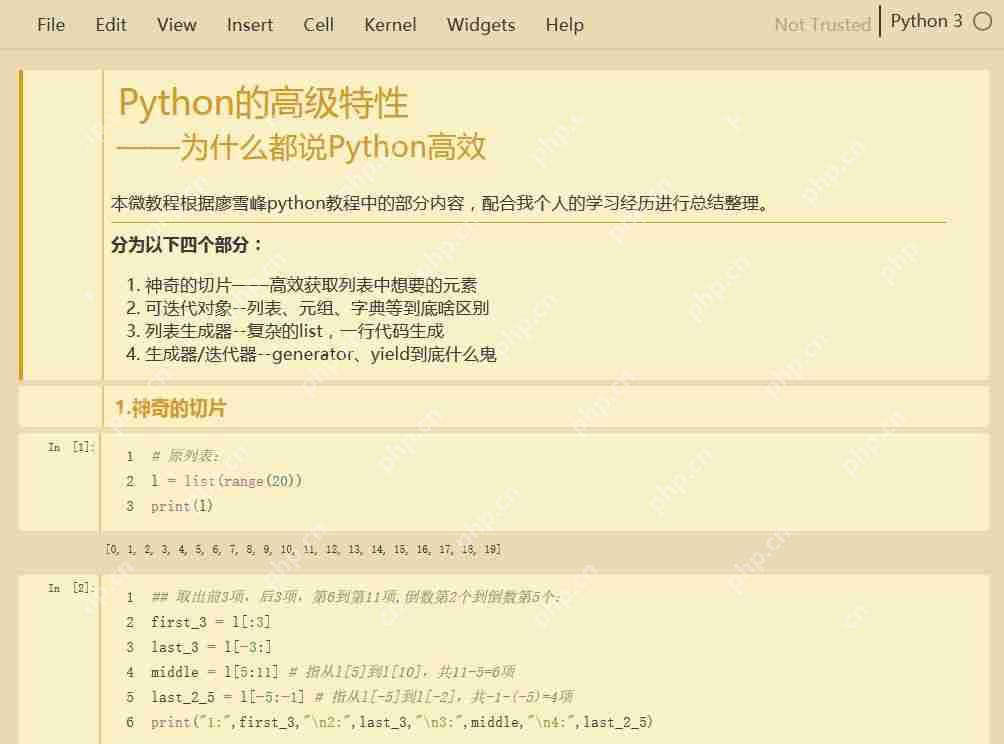
⑤monokai:
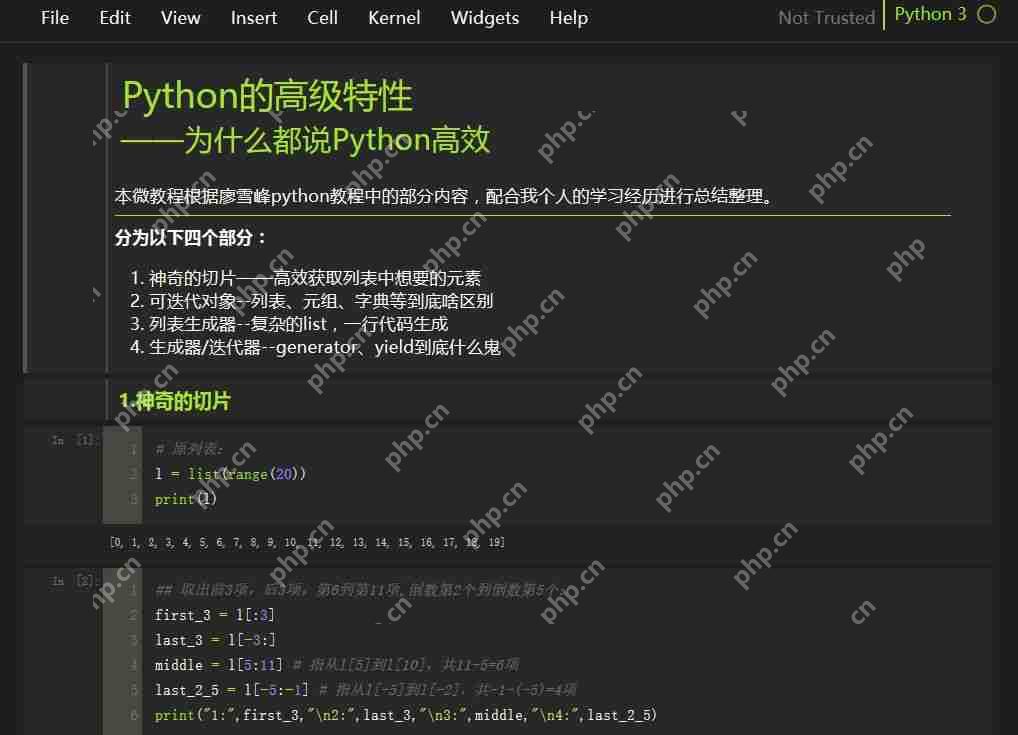
是不是酷炫了許多?!
但是,我還是不太滿意,因為有一些字體不夠美觀,輸出區(qū)的字體太小了,這個時候就需要借助jupyterthemes中的各種命令來調(diào)整了。
下面貼出主要的幾個命令(全部命令去GitHub上查看):
cl options
arg
default
List Themes
-l
—
Code Font
-f
—
Code Font-Size
-fs
11
Notebook Font
-nf
—
Notebook Font Size
-nfs
13
Text/MD Cell Font
-tf
—
Text/MD Cell Fontsize
-tfs
13
Output Area Fontsize
-ofs
8.5
Toolbar Visible
-T
—
Name & Logo Visible
-N
—
Kernel Logo Visible
-kl
—
Reset default Theme
-r
—
具體每個命令什么作用就顧名思義了,不用我翻譯了。注意,所有的命令行,前面都要用jt來開頭,這樣才代表是jupyterthemes的命令。
經(jīng)過我的反復(fù)調(diào)試,我終于調(diào)整到了我看得舒服的樣式,下面分享一下我的個性化命令:
代碼語言:javascript代碼運行次數(shù):0運行復(fù)制
jt -t onedork -f roboto -fs 14 -nfs 14 -tfs 14 -ofs 11
得到的樣子是這樣的:

字體美觀,大小合適,甚合朕意!
當然,每個人審美不同,大家可以根據(jù)自己的喜好進行調(diào)整。
二、Windows的命令行美化
前段時間在我的Windows電腦上用虛擬機安裝了一個Ubuntu系統(tǒng),才發(fā)現(xiàn),命令行終端可以這么好看。其實好看,要求并不高,我只是希望字體美觀一點,大小合適一點。
最重要的是,能不能別用“宋體”啊!
但是我打開windows的命令行:
放大一點看:

您瞧瞧,都8012年了,為什么還是給人“像素時代”的感覺。。。為什么人家Mac、人家Linux的命令行就是看的那么順眼呢?
于是我又開始了對Windows命令行的改造:
①修改字體、更改窗口大小:
打開記事本,粘貼如下代碼:
代碼語言:javascript代碼運行次數(shù):0運行復(fù)制
Windows Registry Editor Version 5.00 [HKEY_CURRENT_USERConsole%SystemRoot%_system32_cmd.exe] "WindowSize"=dword:00190069 "ScreenBufferSize"=dword:01170058 "WindowPosition"=dword:0079004b "ColorTable01"=dword:00235600 "FontSize"=dword:00160010 "FontWeight"=dword:00000190 "FaceName"="Consolas" "FontFamily"=dword:00000036
保存后,修改文件名為:Consolas.reg,有經(jīng)驗的人應(yīng)該知道,這就是一個注冊表文件了:
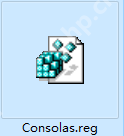
然后,雙擊這個文件:
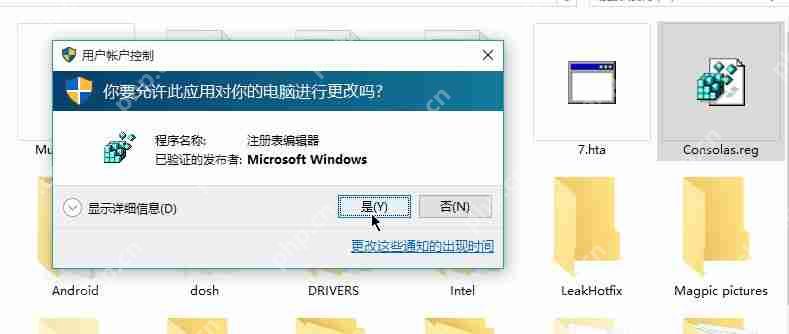
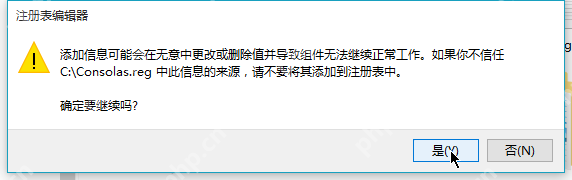
點擊“是”,不用怕。
好了,現(xiàn)在咱們的命令行已經(jīng)不一樣了!看看吧:
字體以及大小變得更好看了!
②接下來,為了更加酷炫,我們再設(shè)置一下透明度:
在窗口的上邊右鍵點擊“屬性”,設(shè)置透明度:
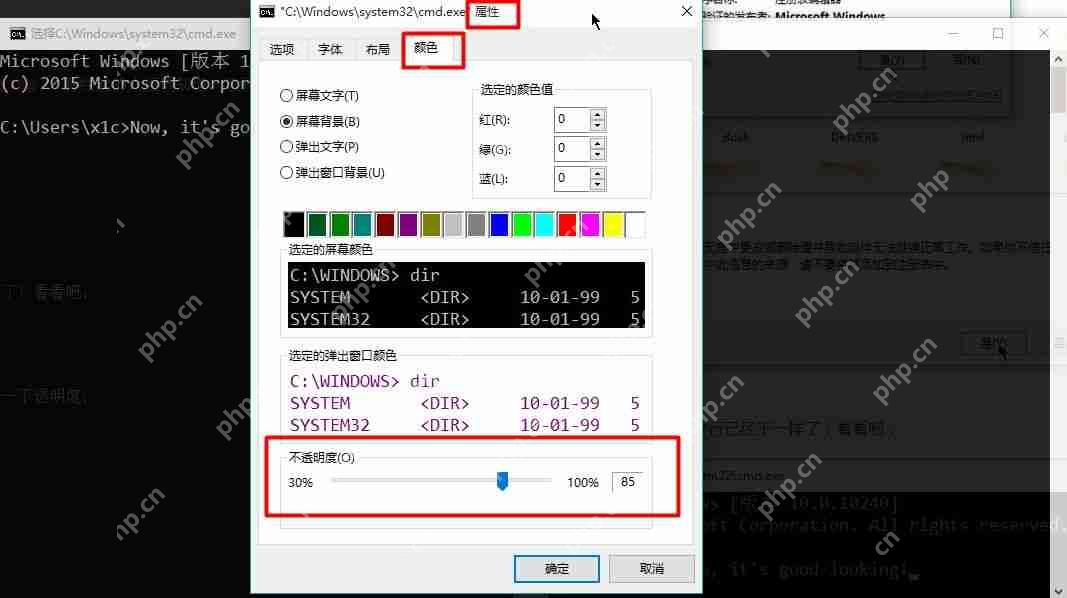
大功告成!
現(xiàn)在打開命令行,就賞心悅目了!展示一下: